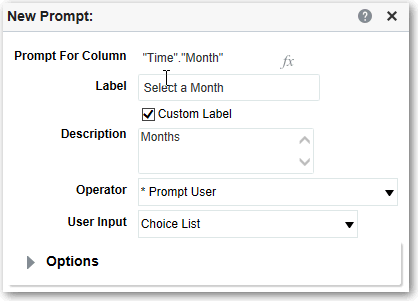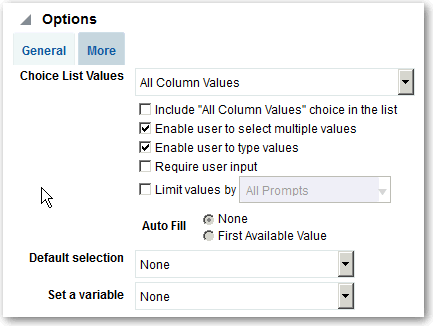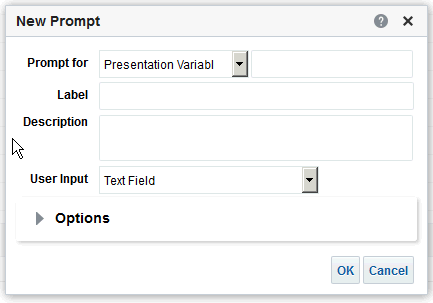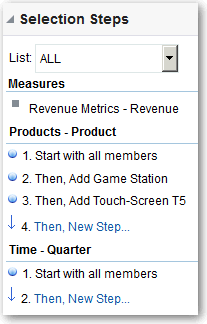Prompts maken
U maakt prompts zodat analisten de gegevens kunnen weergeven waarin ze geïnteresseerd zijn.
Onderwerpen:
Kolomprompts maken
Met een prompt kunt u de weergegeven gegevens filteren. Met een kolomprompt kunnen gebruikers die een dashboard bekijken, een waarde voor een kolom selecteren die van invloed is op wat ze zien op het dashboard.
Volg de volgende procedure voor het maken van:
- Een benoemde kolomprompt die u op een of meer dashboards kunt toepassen
- Een inlinekolomprompt die is ingesloten in een analyse Bijvoorbeeld: u kunt een prompt toevoegen aan de analyse 'Merkopbrengsten' zodat de analyse voor specifieke merken kan worden bekeken. U kunt een prompt rechtstreeks toevoegen aan een kolom in de analyse (een inlineprompt).
Variabeleprompts maken
Een variabeleprompt biedt de gebruiker de mogelijkheid om een waarde die is opgegeven in de variabeleprompt voor weergave op het dashboard te selecteren.
Een variabeleprompt is niet afhankelijk van een kolom, maar kan wel gebruikmaken van een kolom. U kunt variabeleprompts gebruiken om de gebruiker toe te staan om bestaande gegevens op te geven om verkoopprojecties uit te voeren.
U kunt bijvoorbeeld een variabeleprompt met de naam 'Verkoopverwachtingen' maken en de variabelepromptwaarden opgeven als 10, 20 en 30 procent. Vervolgens maakt u een analyse die de kolommen 'Regio' en 'Dollars' bevat. Binnen de formule van de kolom 'Dollars' selecteert u de vermenigvuldigingsoperator en voegt u de variabele 'Verkoopverwachting' in. Wanneer gebruikers deze analyse uitvoeren, kunnen ze een percentage selecteren op basis waarvan de kolom 'Dollars' opnieuw moet worden berekend.
Selectiestappen overschrijven met een prompt
U kunt een selectiestap overschrijven met een dashboardprompt of een inlineprompt.
U kunt bijvoorbeeld opgeven dat de selectiestap 'Products.Brand' wordt overschreven door een kolomprompt waarin de leden 'BizTech' en 'FunPod' zijn opgenomen.
Valutaprompts maken
Met een valutaprompt kunnen gebruikers het valutatype wijzigen dat in een dashboard of analyse wordt weergegeven.
Gebruik deze procedure om een valutaprompt te maken die u op een of meer dashboards kunt toepassen of om een valutaprompt te maken die is ingesloten in een analyse.
- Open de analyse die u wilt bewerken.
- Geef het tabblad 'Prompts' weer.
- Klik in het deelvenster 'Definitie' op de knop Nieuw en selecteer Valutaprompt.
- Geef een bijschrift op in het veld Label.
- Geef een korte beschrijving op in het veld Beschrijving. Deze beschrijving wordt weergegeven als functie-infotekst wanneer de gebruiker de cursor boven het label van de prompt in het dashboard of de analyse houdt.
- Klik op OK.
- Sla de prompt op.
- Als u een dashboardprompt maakt, klikt u op de knop Opslaan in de editor van de prompt, geeft u de map op waarin u de prompt wilt opslaan en geeft u de prompt een beschrijvende naam. Dashboardprompts die worden opgeslagen in persoonlijke mappen, zijn alleen beschikbaar voor u. Dashboardprompts die in gedeelde mappen worden opgeslagen, zijn beschikbaar voor andere gebruikers die een machtiging hebben voor toegang tot het object.
- Als u een inlineprompt maakt, slaat u de analyse op.
- Gebruik de pijlknoppen in het deelvenster 'Definitie' om de geselecteerde prompt opnieuw te schikken. Met het opnieuw schikken van de prompts wordt de volgorde bepaald waarin keuzen tijdens de uitvoering voor de gebruiker worden weergegeven. Zorg er daarom voor dat de volgorde logisch is, met name als u beperkte prompts maakt.
- Als u een nieuwe rij of kolom aan de promptspagina wilt toevoegen, klikt u op de knop Nieuwe rij of Nieuwe kolom in de werkbalk. Schakel in de tabel 'Definitie' het selectievakje in dat hoort bij de prompt die in een nieuwe rij of kolom moet worden weergegeven.
- Als u een voorbeeld wilt bekijken van de manier waarop de prompt in het dashboard wordt weergegeven, gebruikt u het deelvenster 'Weergeven' om een voorbeeld van de prompt te bekijken met voorbeeldgegevens of klikt u op de knop Voorbeeld in de werkbalk om de prompt met werkelijke promptwaarden te bekijken.